Stabdžiai „Mozilla Firefox“ naršyklė - ką daryti?

- 1978
- 573
- Percy Olson
Jei pastebėjote, kad jūsų „Mozilla Firefox“ naršyklė, kuri anksčiau nebuvo sukėlusi jokių skundų, staiga pradėjo lėtai lėtėti ar net „skristi“ atidarant mėgstamus puslapius, tada šiame straipsnyje tikimės, kad rasite šios problemos sprendimą. Kaip ir kitų interneto naršyklių atveju, mes kalbėsime apie nereikalingus papildinius, plėtinius ir išsaugotus duomenis peržiūrėtus puslapius, kurie taip pat gali sukelti gedimus naršyklės programos darbe.
Išjunkite papildinius
„Mozilla Firefox“ naršyklės papildiniai leidžia peržiūrėti įvairius turinius, sukurtus naudojant „Adobe Flash“ arba „Acrobat“, „Microsoft Silverlight“ ar „Office“, „Java“, taip pat kitos rūšies informaciją tiesiai naršyklės lange (arba jei ji yra integruota į didžiulį smūgį). Turint didelę tikimybę, tarp įdiegtų papildinių yra tokių, kurių jums tiesiog nereikia, tačiau jie turi įtakos naršyklės greičiui. Galite išjungti tuos iš jų, kurių nenaudojate.
Atkreipiu dėmesį, kad „Mozilla Firefox“ papildiniai negali būti pašalinti, juos galima išjungti tik išjungta. Išimtis yra įskiepiai, kurie yra naršyklės išplėtimo dalis - jie pašalinami, kai išplėtimas naudoja plėtrą.
Norėdami išjungti papildinį „Mozilla Firefox“ naršyklėje, atidarykite naršyklės meniu spustelėdami mygtuką „Firefox“ kairėje.

„Mozilla Firefox“ naršyklės papildiniai
„Papildymo tvarkyklė“ atidarys skirtuką Naujoje naršyklėje. Eikite į papildinio elementą, pasirinkdami jį kairėje. Kiekvienam jums nereikalingam papildiniui spustelėkite mygtuką „Išjungti“ arba elementą „Niekada įjungti“ naujausiose „Mozilla Firefox“ versijose. Po to pamatysite, kad papildinio būsena pasikeitė į „Atjungta“. Jei norima ar būtinybė, tai vėl gali būti įjungta. Visi atjungti papildiniai, kai vėl įvedate šį skirtuką, yra sąrašo pabaigoje, todėl nebijokite, jei manote, kad neseniai atjungtas papildinys išnyksta.
Net jei išjungsite ką nors reikalingo, nieko baisaus neįvyks, o atidarę svetainę su reikalavimų turiniu, reikalaujančiu įtraukti kažkokį papildinį, naršyklė praneš apie tai.
Pratęsimų atjungimas „Mozilla Firefox“
Kita priežastis, dėl. Šioje naršyklėje yra daugybė būtinų ir nelabai plėtinių variantų: jie leidžia užblokuoti reklamą, atsisiųsti vaizdo įrašą iš kontaktų, teikti integracijos paslaugas su socialiniais tinklais ir daug daugiau. Nepaisant visų jų naudingų funkcijų, nemaža dalis nusistovėjusių plėtinių lemia tai, kad naršyklė pradeda sulėtinti. Tuo pat metu kuo aktyvesni plėtiniai, tuo daugiau kompiuterio išteklių reikia „Mozilla Firefox“ ir kuo lėtesnė programa veikia programą. Norėdami pagreitinti darbą, galite išjungti nepanaudotus pratęsimus net jų neišimdami. Kai jų vėl reikia - įjunkite juos taip pat paprasta.
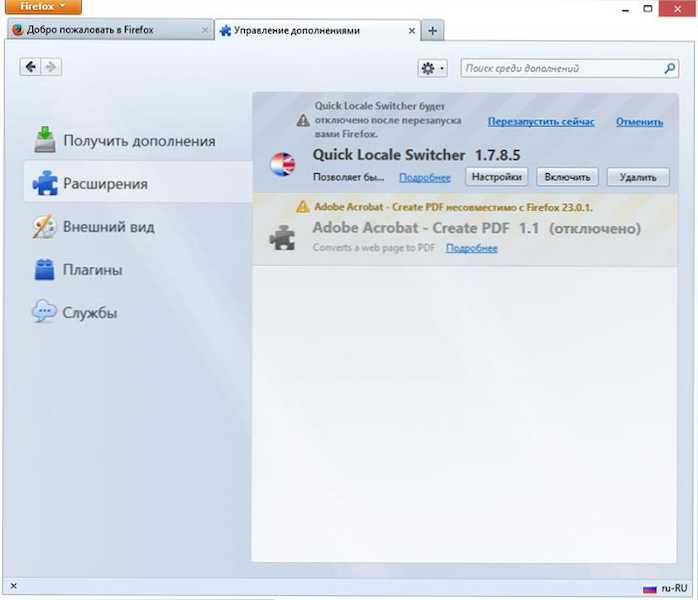
„Firefox“ pratęsimų atjungimas
Norėdami išjungti šį ar tą plėtinį, tame pačiame skirtuke, kurį atidarėme anksčiau (ankstesniame šio straipsnio skyriuje), pasirinkite elementą „išplėtimo“ elementas. Pasirinkite plėtinį, kurį jums reikia išjungti arba ištrinti, ir spustelėkite mygtuką, atitinkantį reikiamą veiksmą. Norint iš naujo paleisti naršyklę „Mozilla Firefox“, reikia daugumos atjungimo plėtinių. Jei, atjungę plėtrą, pasirodo nuoroda „Iš naujo paleisti“, kaip parodyta paveikslėlyje.
Atsijungę pratęsimai pereina į sąrašo pabaigą ir išsiskiria pilka. Be to, mygtuko „Nustatymai“ nėra prieinami atjungti plėtinius.
Pašalinus papildinius
Kaip minėta anksčiau, „Mozilla Firefox“ papildiniai negali būti pašalinti iš pačios programos. Tačiau daugumą jų galima pašalinti naudojant „Programos ir komponentų“ elementą „Windows“ valdymo skydelyje. Be to, kai kurie papildiniai gali turėti savo komunalinių paslaugų, kad jas pašalintų.
Išvalyti talpyklą ir naršyklės istoriją
Aš labai išsamiai rašiau apie tai straipsnyje, kaip išvalyti talpyklą naršyklėje. „Mozilla Firefox“ įrašo visus jūsų veiksmus internete, įkeltų failų, virėjų failų ir dar daugiau. Visa tai renkama naršyklės duomenų bazėje, kuri laikui bėgant gali įgyti įspūdingų matmenų ir sukelti tai, kad tai pradės paveikti naršyklės judrumą.
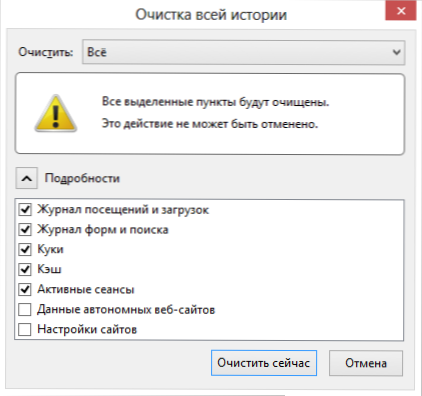
Ištrinkite visą naršyklės „Mozilla Firefox“ istoriją
Norėdami išvalyti naršyklės istoriją per tam tikrą laiką ar visą naudojimo laiką, eikite į meniu, atidarykite „Magazine“ elementą ir pasirinkite „Ištrinti naujausią istoriją“. Pagal numatytuosius nustatymus bus pasiūlyta ištrinti istoriją per pastarąją valandą. Tačiau jei norite, visą istoriją galite išvalyti per visą „Mozilla Firefox“ darbo laiką.
Be to, yra galimybė išvalyti istoriją tik tam tikroms svetainėms, kurias prieiga prie jų galima gauti iš svarstomo meniu elemento, taip pat atidarant langą su visa naršyklės istorija (Meniu - Magazine - rodykite visą žurnalą) , suraskite tinkamą svetainę, spustelėkite ją dešiniu mygtuku ir pasirinkdami elementą „Pamirškite apie šią svetainę“. Atlikdami šį veiksmą, nėra patvirtinimo langų, todėl neskubėkite ir būkite atsargūs.
Automatinis istorijos valymas, kai jis išeina iš „Mozilla Firefox“
Naršyklę galite sukonfigūruoti taip, kad kiekvieną kartą, kai uždaroma, ji visiškai išvalė visą vizitų istoriją. Norėdami tai padaryti, eikite į „Nustatymų“ meniu „Nustatymai“ ir pasirinkite skirtuką „Privatumas“ lange „Nustatymai“.
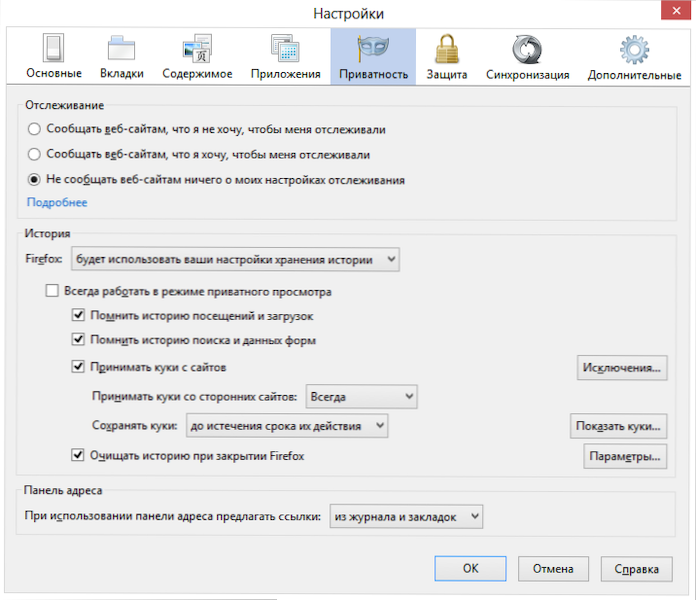
Automatinis istorijos valymas išeinant iš naršyklės
Skyriuje „Istorija“ pasirinkite, o ne „Prisimins istoriją„ Point “, naudos jūsų istorijos saugojimo parametrus“. Be to, viskas akivaizdu - galite sukonfigūruoti savo veiksmų saugojimą, įgalinti nuolatinį privatų žiūrėjimą ir pasirinkti „Išvalykite istoriją uždarydami„ Firefox ““.
Tai viskas šia tema. Mėgaukitės greitu interneto žiūrėjimu „Mozilla Firefox“.
- « Vairuotojų įrengimas nešiojamajame kompiuteryje
- Ką daryti, jei nešiojamasis kompiuteris yra labai triukšmingas »

